使用excel2013截图工具在文档中插入图片的操作步骤
摘要:将屏幕截图插入到Excel2013中的方法很多,很多人肯定都是用QQ截图将图片截取下来,然后再将图片插入进去。其实我们要来介绍的是一种更加简...
将屏幕截图插入到Excel2013中的方法很多,很多人肯定都是用QQ截图将图片截取下来,然后再将图片插入进去。其实我们要来介绍的是一种更加简单快速的方法。
①启动Excel2013,单击菜单栏--插入--插图--屏幕截图。
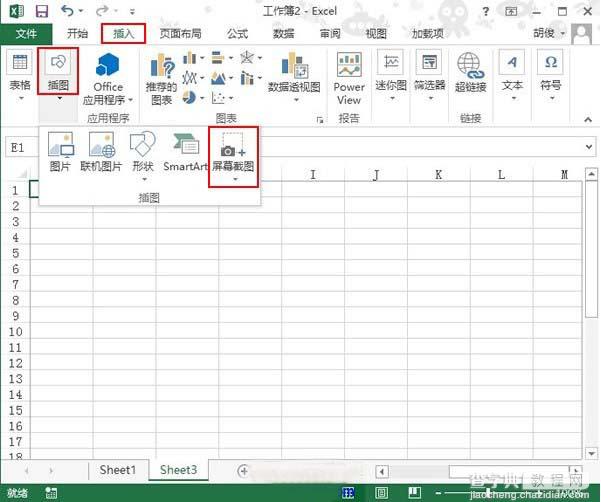
②然后在下拉菜单中选择屏幕剪辑。
③这时会自动跳转到桌面,我们开始截图。
④截取完毕,图片自动插入到Excel2013中了。而且相比QQ截图,这样截图不会改变原有图片的像素。
【使用excel2013截图工具在文档中插入图片的操作步骤】相关文章:
★ 巧用Word2007样式集快速转换文档格式的图文方法步骤
★ 在Word2010文档中改变SmartArt图形方向操作步骤是什么
上一篇:
word2013插入复杂的数学公式的方法
下一篇:
使用wps演示实现ppt转换成word
